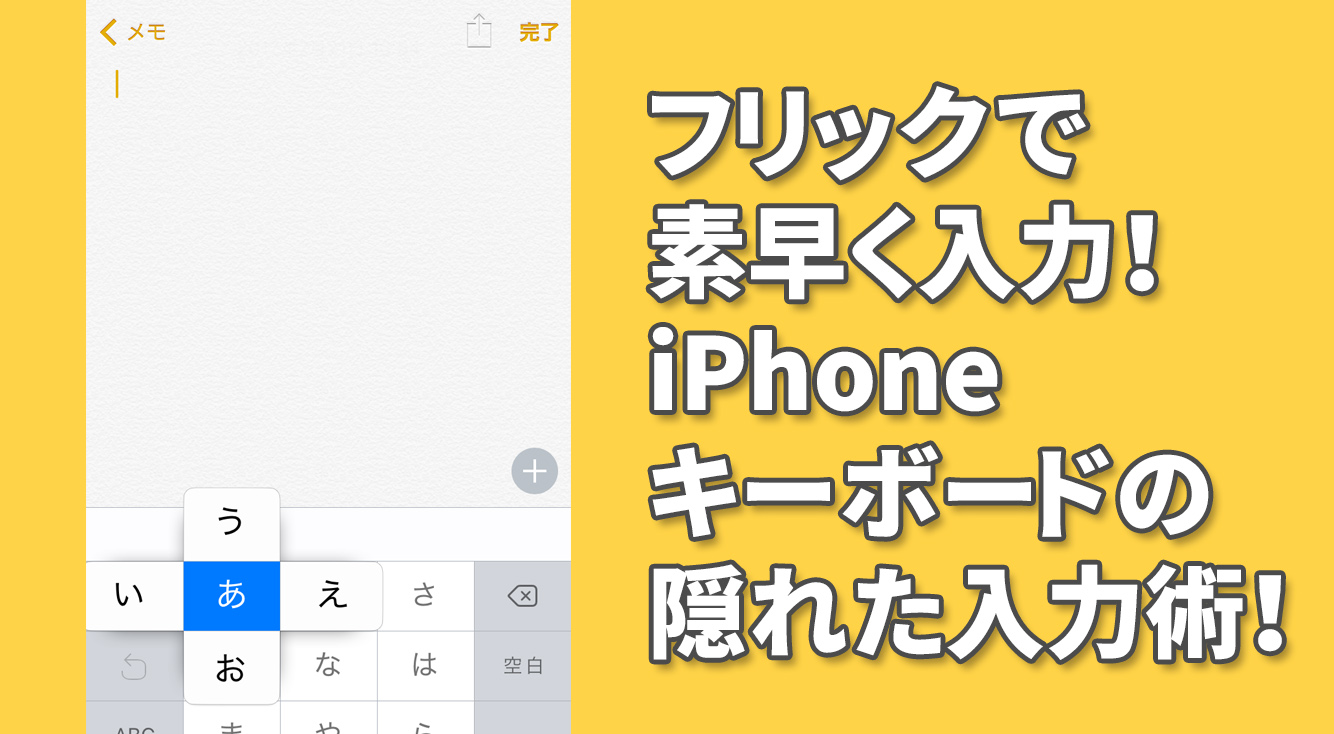
フリックで素早く入力!iPhoneキーボードの隠れた入力術!
iPhoneに搭載されたiOSキーボードには、文字入力がもっと早くなる「フリック」という方法が隠されています。かっこや丸囲み数字、様々な記号をフリックで出す方法を覚えておけば、もっとiPhoneでの文章作成がスムーズになります。
Contents[OPEN]
オススメは「フリックのみ」で快適に!
スマホで文字入力を早くするためには、フリック入力ができることが必須と言っても過言ではないでしょう!
フリック入力とは、トグル方式という一般的な携帯電話でよく使われていた“複数回タップして文字を入力”ではなく、指を上下左右に滑らせて入力する方法です。ワンアクションで文字入力ができるので、使いこなせば格段に早い文章作成が可能になります!

iOSの設定アイコンから「一般」>「キーボード」>「フリックのみ」を選択すれば、かな入力をフリック入力に限定することができます。
こうすることで、「あああああ」など同じ文字や記号を連続して入力するスピードが早くなるだけでなく、数字やアルファベットへの切り替えがワンタップで行えるようになります。

フリックで素早く記号や特殊文字を出す方法
かな入力だけでなく、記号や英数字もフリックで入力することができます。
どの位置にどのような文字や記号が配置されているかは、各テンキーに表示してあります。最初は探しながらになりますが、使っているうちにだんだんと慣れて、早く入力できるようになりますよ!

ただ、中には意外な場所に配置されている文字や、記号も…。
そのうちのいくつかを紹介したいと思います。
「…」をフリックで入力する方法
筆者もよく使う「…」(3点リーダ)。
「・・・」や「、、、」などで表現する人も筆者の周りでは多いですが、フリック+変換候補を使えばあっという間に入力できます!
ひらがな入力のテンキー右下の「、。?!」を、左にフリック。「。」が入力画面に表示されます。その変換候補の中に「…」があります!タップで選んだら入力完了です。

「々」をフリックで入力する方法
「明々後日・益々・度々」などで用いる、繰り返しを意味する「々」という文字。前にある漢字によって読み方が異なるため、「おなじ」と入力して変換候補から探したり、結局単語全てを入力し直したりという方法を取りがちです。
実は、数字のテンキーで「8」を上にフリックすれば、ワンアクションで入力ができます!

ずっと「なぜこの漢字は数字や記号のテンキーにあるのだろう?」と疑問に思っていた筆者。この「々」という文字、正確には漢字ではなく、特殊記号だそうです。
他にも、同じように使用される「ゞ」などの特殊記号も変換候補に表示されます!